电脑蓝屏是让许多用户头疼的问题,其中0x0000007b错误是比较常见的一种。本文将介绍解决电脑蓝屏0x0000007b错误的注意事项,帮助用户快速恢复正常使用。

了解0x0000007b错误的原因
检查硬件连接是否松动
排除硬盘相关问题
检查操作系统启动设置
更新或重新安装硬盘驱动程序
检查磁盘错误并修复
使用系统还原功能恢复
解决启动分区问题
修改注册表设置
执行硬盘的底层格式化
尝试使用PE系统修复
使用安全模式启动
扫描和杀毒
使用命令行修复启动
寻求专业技术支持
1.了解0x0000007b错误的原因:这种错误通常是由于硬盘驱动程序加载失败或硬件连接问题引起的。
2.检查硬件连接是否松动:检查硬盘数据线和电源线是否牢固连接,如果有松动,重新连接并重启电脑。
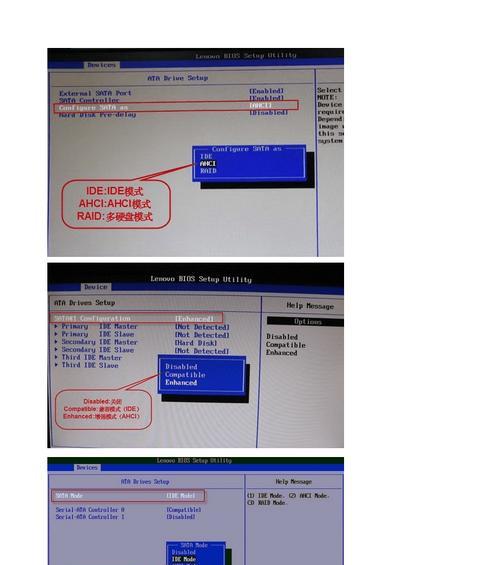
3.排除硬盘相关问题:可以尝试更换数据线或者将硬盘连接到另一个可用的接口上,以确定是否是硬盘本身出现了问题。
4.检查操作系统启动设置:进入BIOS设置界面,确保硬盘模式设置为正确的模式,如AHCI或IDE。
5.更新或重新安装硬盘驱动程序:下载最新的硬盘驱动程序并安装,或者尝试将硬盘驱动程序回滚到之前的版本。
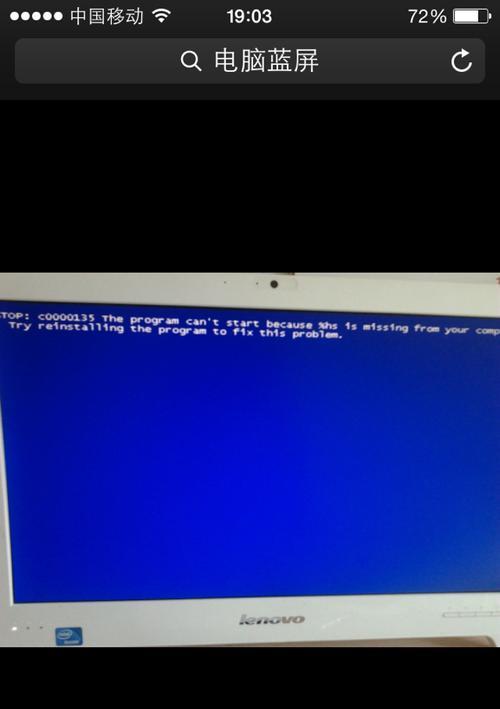
6.检查磁盘错误并修复:使用Windows自带的磁盘检查工具,扫描并修复可能存在的磁盘错误。
7.使用系统还原功能恢复:如果之前创建了系统还原点,可以尝试使用系统还原功能将系统恢复到之前正常工作的状态。
8.解决启动分区问题:使用Windows安装盘或PE系统修复启动分区的问题。
9.修改注册表设置:在安全模式下,编辑注册表,检查并修复与硬盘驱动相关的问题。
10.执行硬盘的底层格式化:备份重要数据后,可以尝试对硬盘进行底层格式化,并重新安装操作系统。
11.尝试使用PE系统修复:使用PE系统引导,进行修复启动和硬盘相关的问题。
12.使用安全模式启动:在启动过程中按下F8键进入安全模式,尝试在此模式下修复相关问题。
13.扫描和杀毒:使用杀毒软件全面扫描系统,清除可能存在的病毒或恶意软件。
14.使用命令行修复启动:通过命令行工具修复启动问题,如使用bootrec命令。
15.寻求专业技术支持:如果以上方法都无法解决问题,建议咨询专业技术人员的帮助,避免进一步损坏硬件或数据丢失。
电脑蓝屏0x0000007b错误是一个较为常见的问题,但通过检查硬件连接、修复硬盘驱动、修改注册表设置等注意事项,大多数情况下可以解决该问题。如果用户遇到困难,应及时寻求专业技术支持,以免造成更大的损失。




